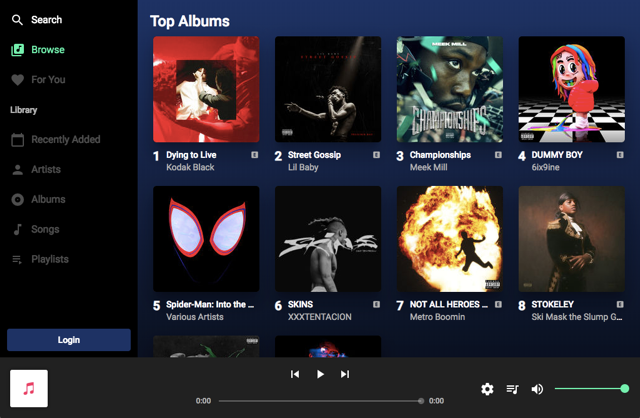
台灣使用者常用的主要音樂串流平台有三個:Spotify、Apple Music 和 KKBOX,我本身是長期 Spotify 愛用者,雖然有段時間 Spotify 因為版權問題而少掉很多華語歌曲,但可藉著 Apple Music 補齊(近期已經陸續恢復)。如果你是 iPhone 或是 Mac 使用者可能會覺得 Apple Music 操作上比較順暢,音質部分相較於 Spotify 好像還更好一些,不過在方便性來說我仍覺得 Spotify 略勝一籌。
對於音樂串流服務來說你覺得最重要的是什麼?我認為「網頁版」操作介面是個不可或缺的功能,至少在分享音樂時可以讓其他人在沒有安裝軟體的情況下也能預覽內容,不知道什麼原因 Apple Music 至今還是沒有網頁版,或許蘋果有自己的考量,無論如何,這個問題已經暫時獲得解決。
國外有強大的開發者自行開發出「Apple Music Player」也就是 Apple Music 網頁版功能,官方不提供,那自己寫一個總行了吧!透過 Apple Music Player 讓使用者直接於瀏覽器進行音樂播放調整。不過它也就只是將使用者的資料放到網頁上顯示,因此你還是得付費訂閱 Apple Music 才能使用這項工具。
Apple Music Player 介面維持一貫簡單,乍看之下好像和 Spotify 有點像,在網頁內可以搜尋、瀏覽音樂專輯,或是快速查看你的音樂庫,包括最近新增的音樂曲目,以及進行音樂播放器應該有的各種控制項目,當然最大的好處是終於不用每次聽音樂都得打開 iTunes,透過網頁版亦能收聽 Apple Music!
大家最在乎的問題是使用第三方應用程式會不會有帳號密碼被竊取的風險?其實在登入時依然是回到 Apple 登入介面,透過授權方式讓 Apple Music Player 能夠取得你的部份記錄,往後不再使用時只要從授權中移除,完全不會有密碼被儲存等問題。
網站名稱:Apple Music Player
網站鏈結:https://playapplemusic.com/
使用教學
STEP 1
開啟 Apple Music Player 網頁後,從左下角點選「Login」登入帳號,或者隨意進行網頁中的任何功能,一樣會跳出要求使用者登入的提示畫面,必須登入 Apple ID 完成授權才能使用。
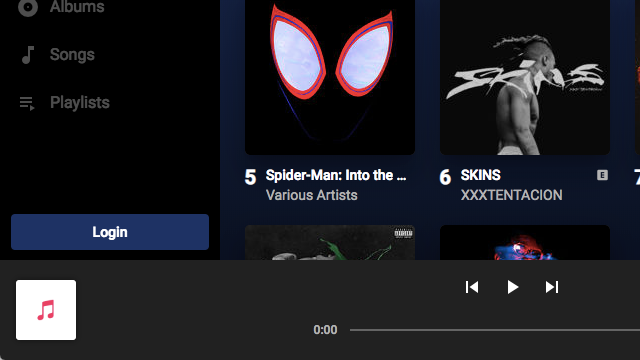
STEP 2
前面有提到,即使是第三方開發的應用程式,登入時依然是重新導向 Apple 登入頁面進行帳號密碼驗證,因此不用擔心重要的密碼被服務竊取。若你之後不想繼續使用,也可以返回 Apple 帳戶將應用程式從列表中移除。
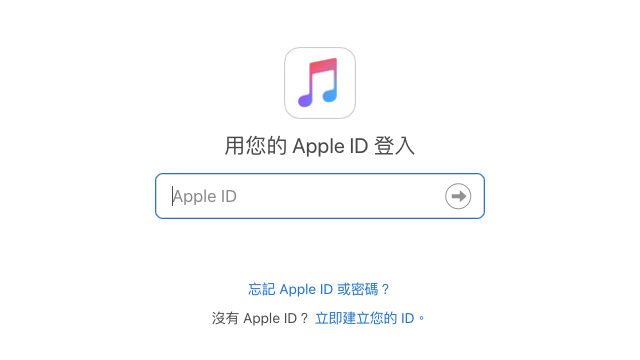
STEP 3
登入後會在 Apple Music Player 看到你收藏、加入資料庫的所有專輯,操作方式其實就和 iTunes 差不多,只不過透過網頁版不用額外下載應用程式,也能直接從瀏覽器進行音樂播放等相關操作,如果單純拿來聽音樂其實就很夠用,但有些功能還是必須回到 iTunes 才能使用。
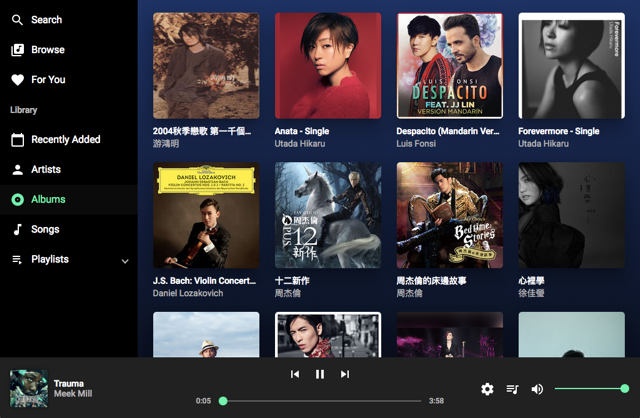
搜尋和顯示部分可完整支援中文,不會有無法顯示或亂碼問題。
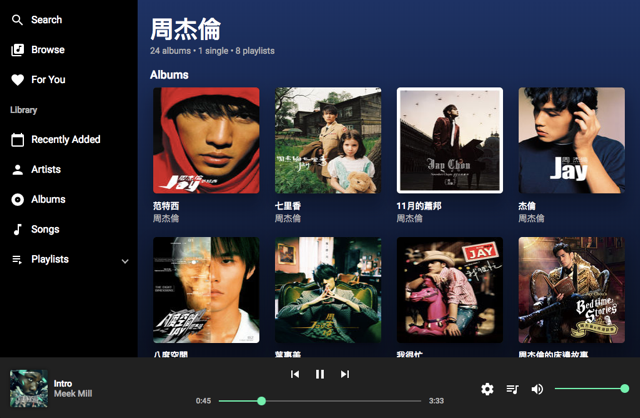
STEP 4
點選專輯就能立即播放,或是單獨播放某一首曲目,如果不想照順序播放,一樣內建隨機播放功能(Shuffle)。Apple Music Player 介面設計做得相當好,至少在使用上不會太難上手。

透過選單可以複製專輯鏈結,播放前一首、下一首等等。
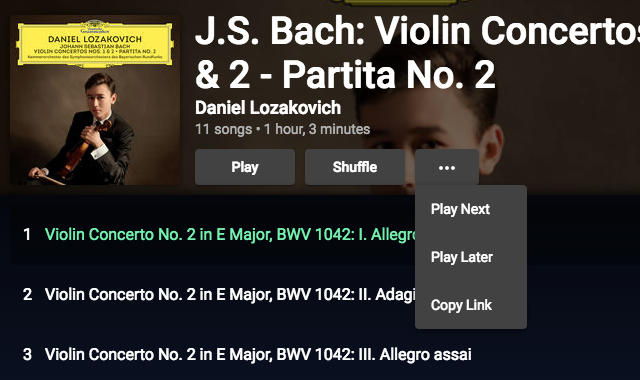
STEP 5
介面部分我就不多做說明,預設情況下 Apple Music Player 會選擇播放高音質的串流音樂版本(256 kbps),如果你有其他考量,可以從下方設定將音質切換為標準(64 kbps),音質部分會有一些犧牲,但在網路速度不快的情況下也能順利聽音樂。
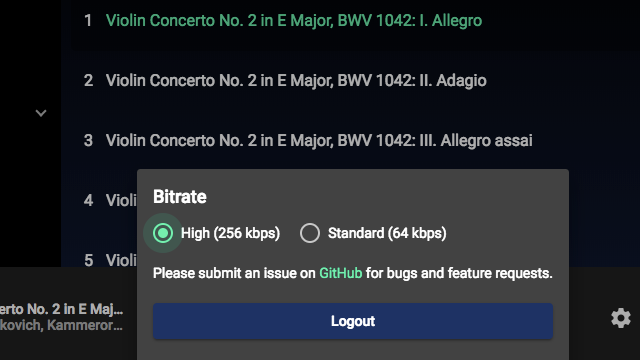
值得一試的三個理由:
- 網友自製的 Apple Music 網頁版,直接從瀏覽器聽音樂
- 透過瀏覽器就能進行相關操作免下載 iTunes
- 完整支援中文,亦可調整音樂音質(256 kbps、64 kbps)








